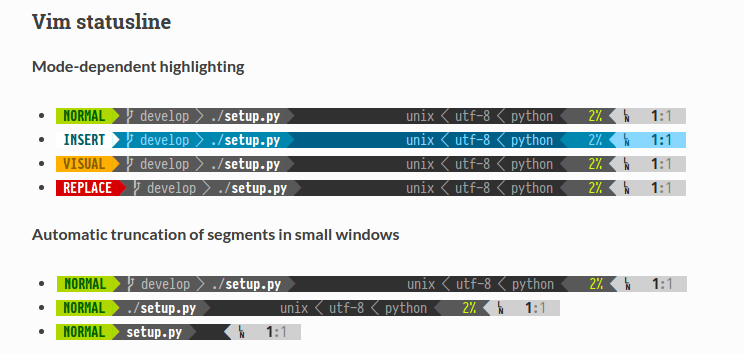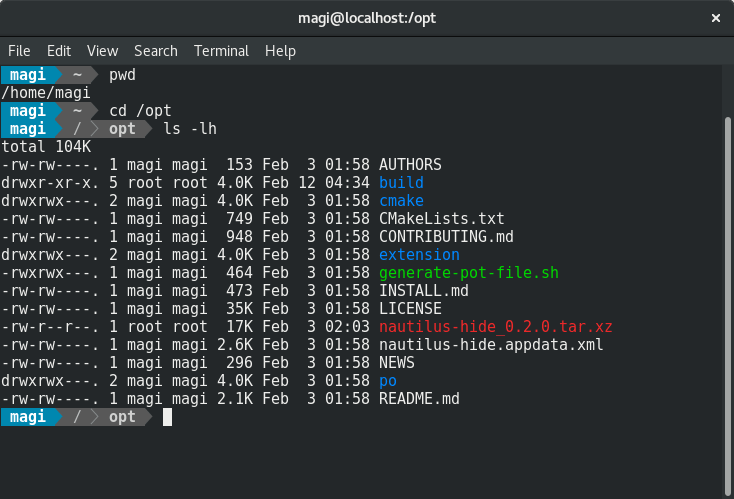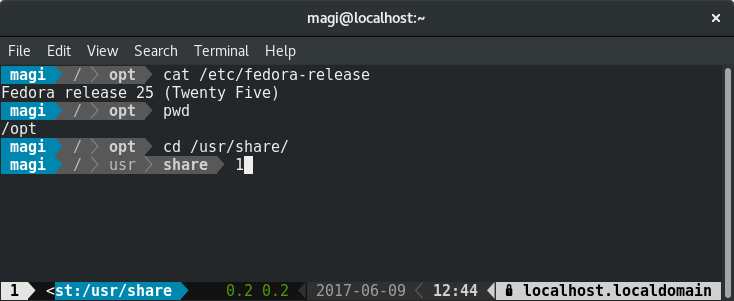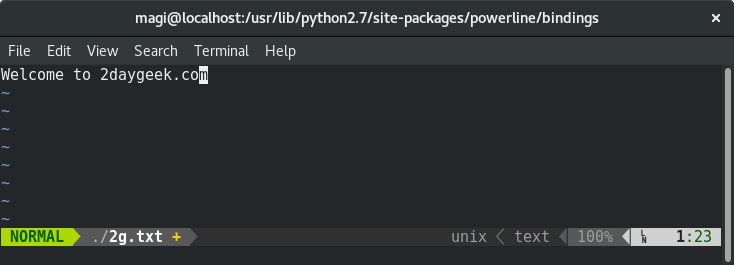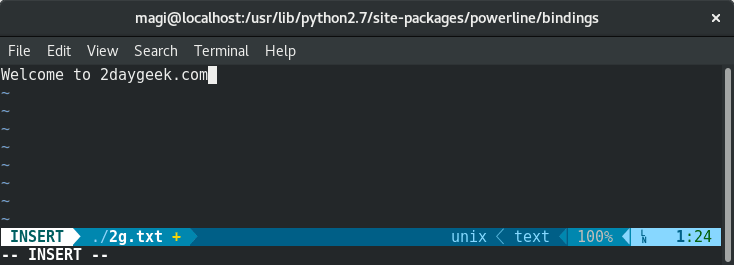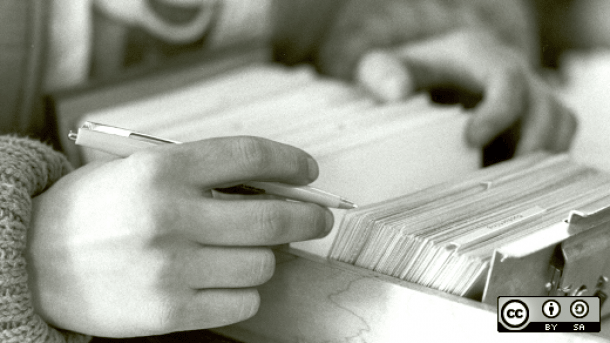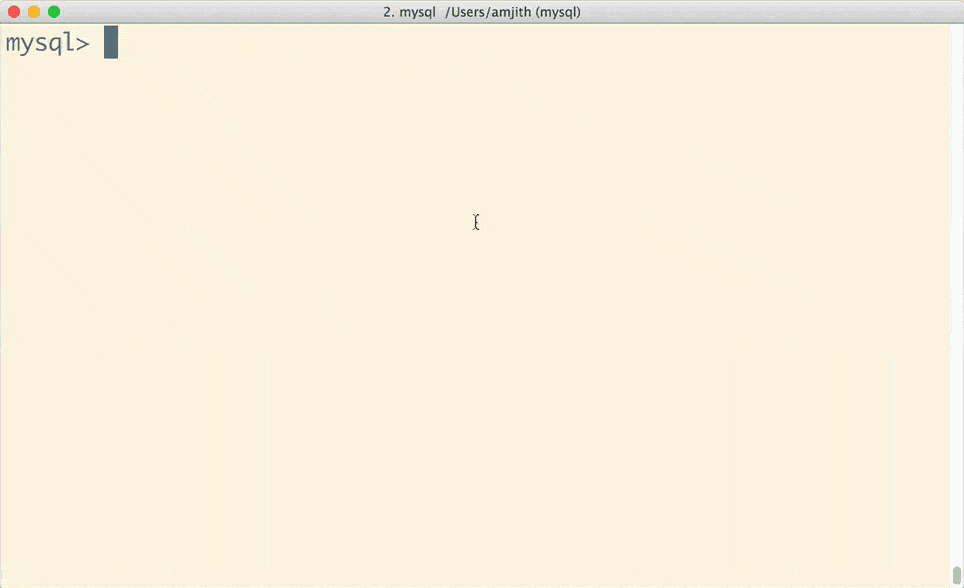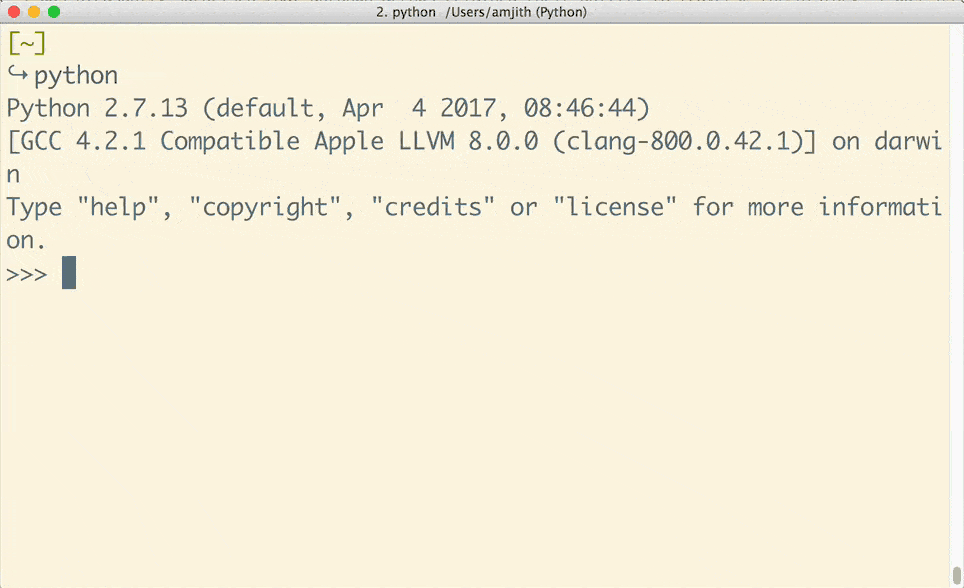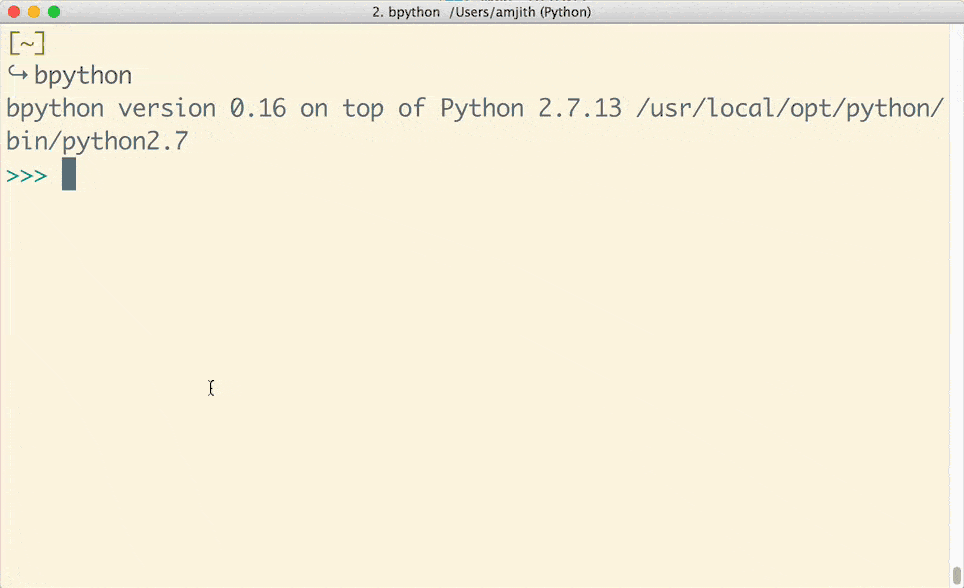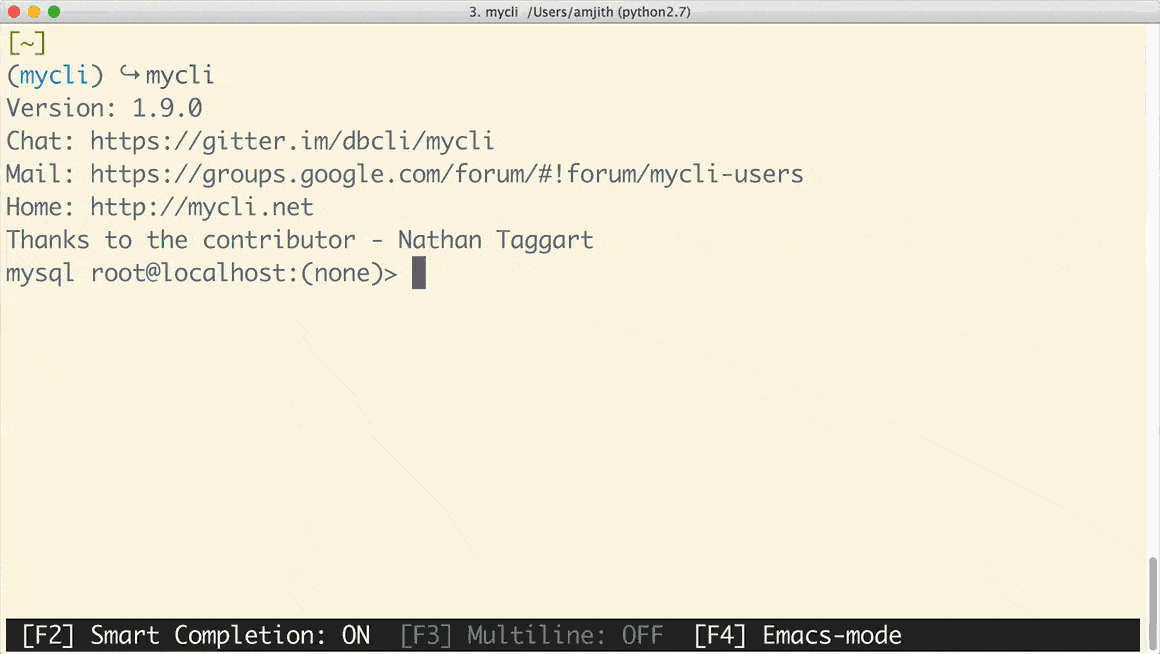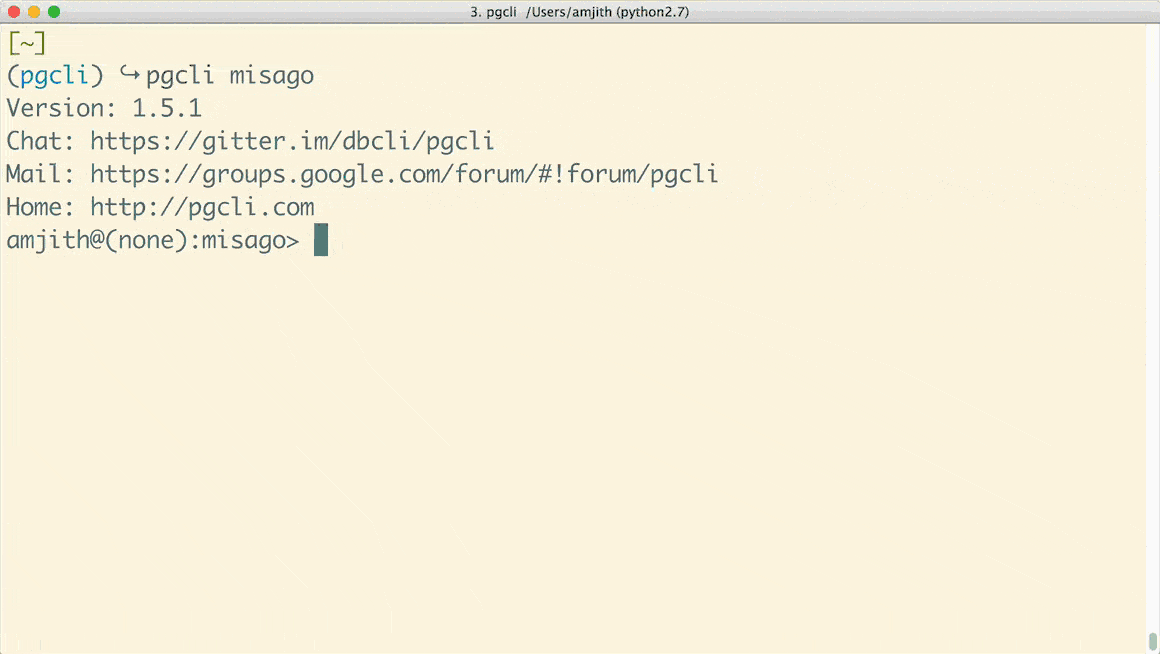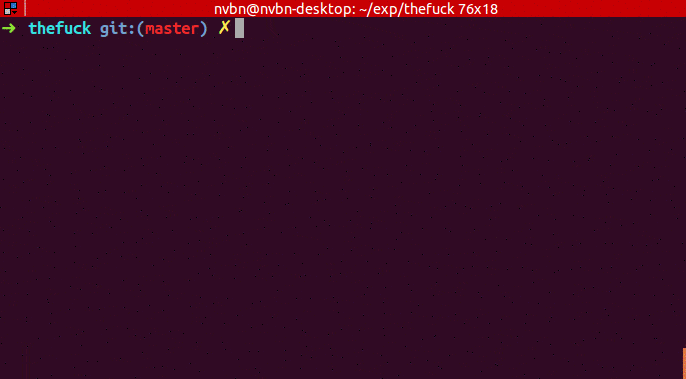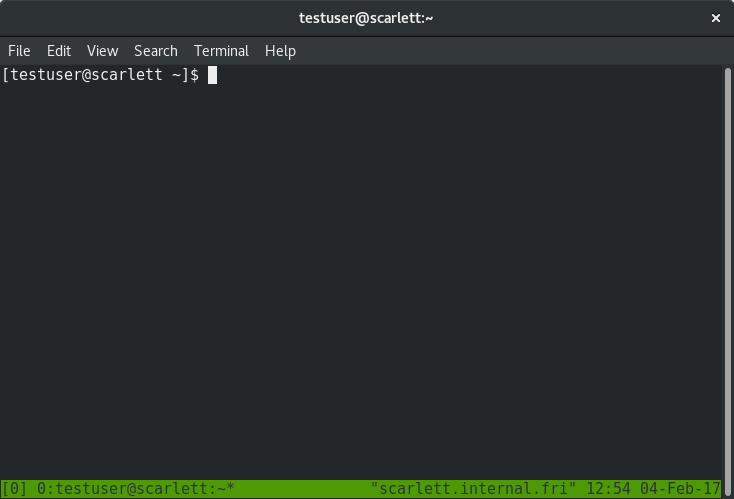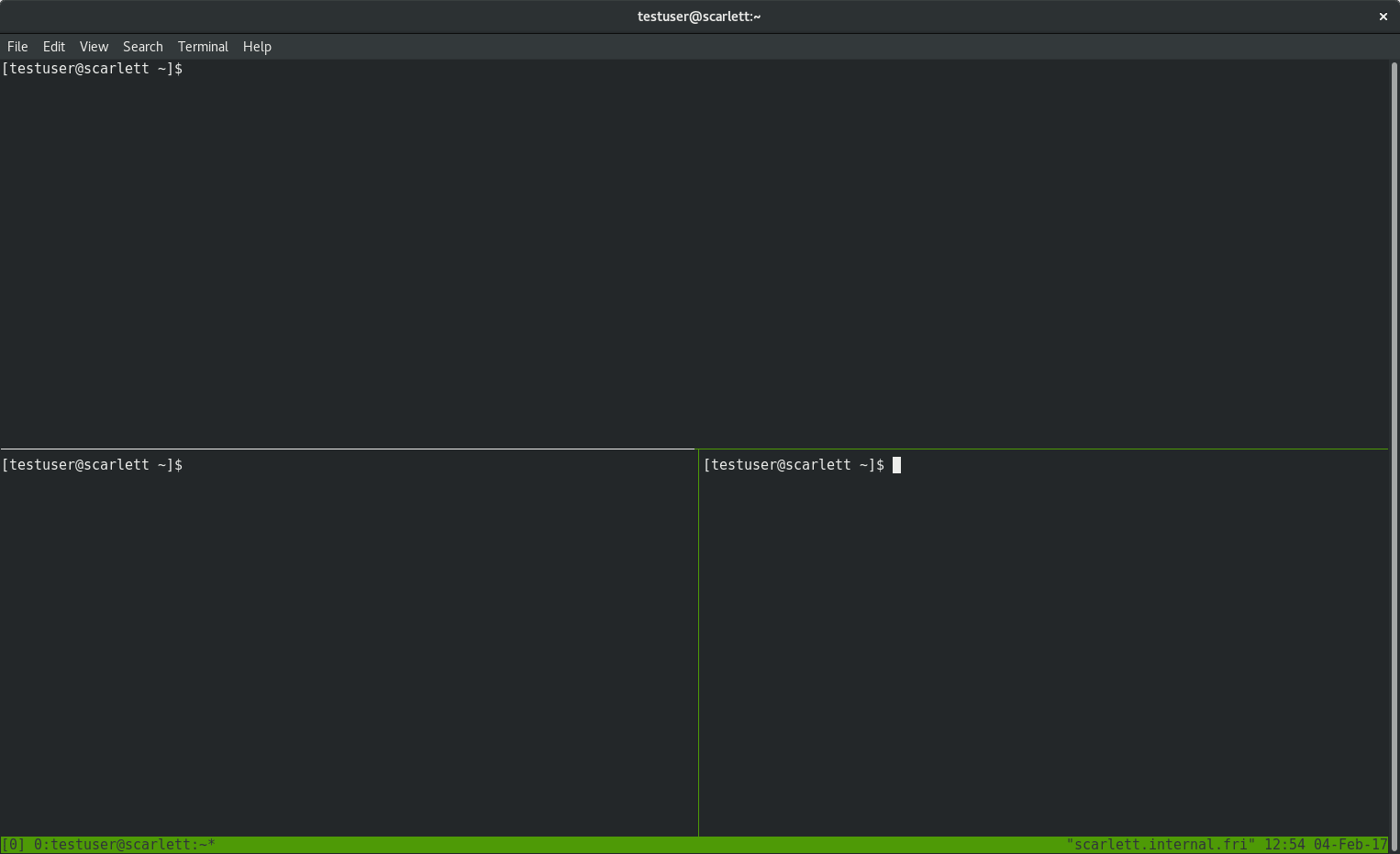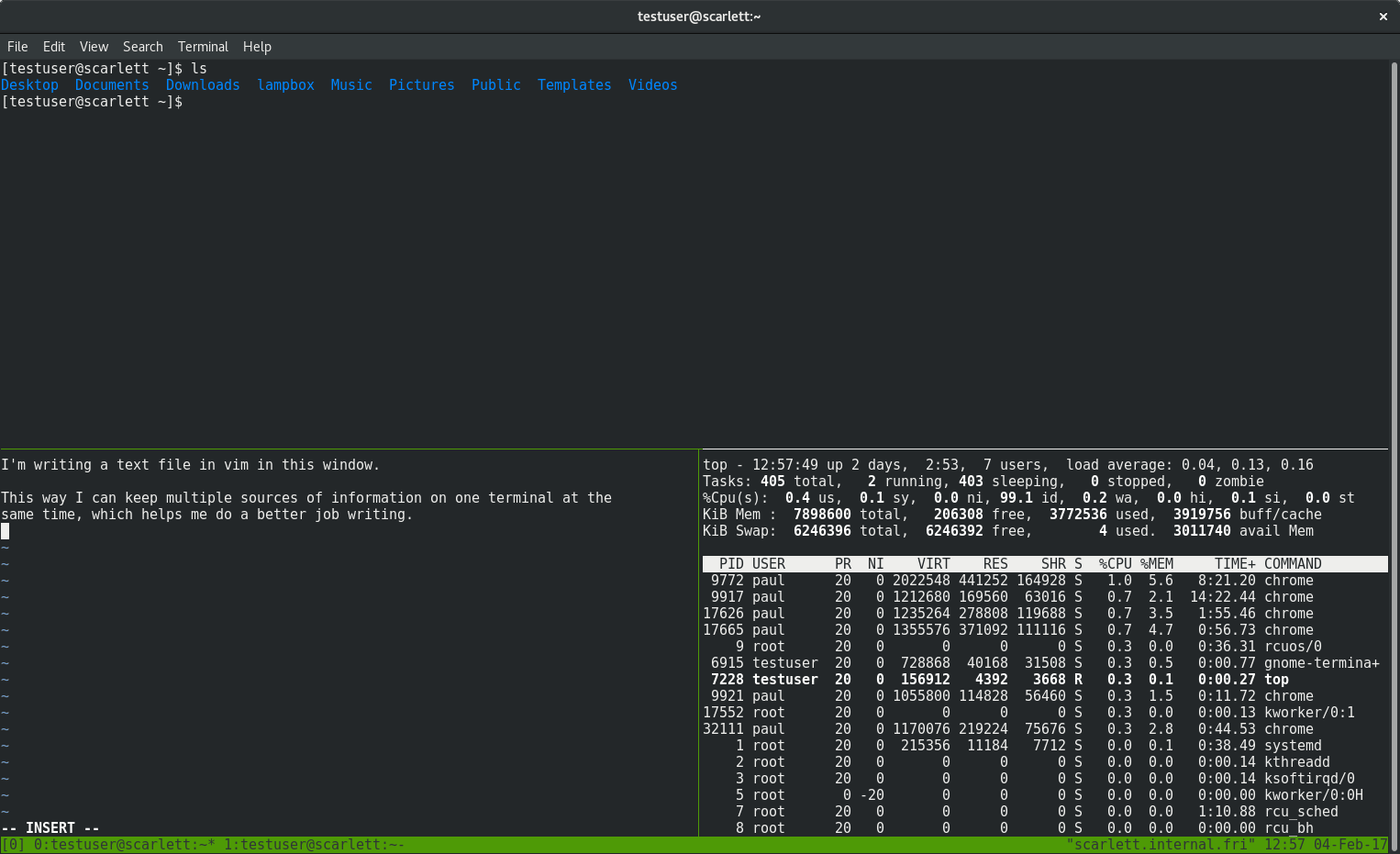在这个分为两篇的关于具有绝佳命令行界面的终端程序的系列文章的第二篇教程中,我们将讨论 Prompt、Toolkit、Click、Pygments 和 Fuzzy Finder 。
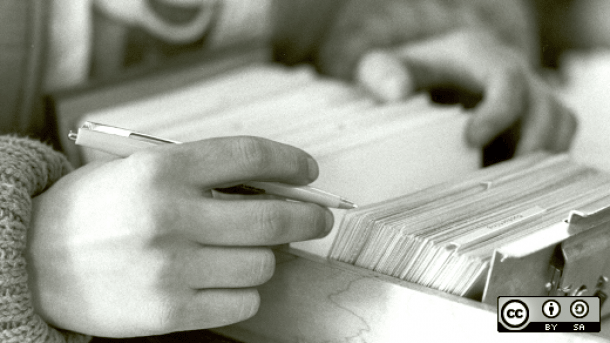
这是我的一个分为两篇的关于具有绝佳命令行界面的终端程序的系列文章的第二篇教程。在第一篇文章中,我们讨论了一些能够使命令行应用用起来令人感到愉悦的特性。在第二篇文章中,我们来看看如何用 Python 的一些库来实现这些特性。
我打算用少于 20 行 Python 代码来实现。让我们开始吧。
Python Prompt Toolkit
我习惯于把这个库称为命令行应用的瑞士军刀,它可以作为 readline 、curses 等的替代品。让我们首先安装这个库,然后开始该教程:
pip install prompt_toolkit
我们以一个简单的 REPL (LCTT 译注:REPL —— Read-Eval-Print Loop,交互式开发环境)开始。一个典型的 REPL 会接收用户的输入,进行一个操作,然后输出结果。比如在我们的例子中,我们将要实现一个具有 “回显” 功能的 REPL 。它仅仅是原样打印出用户的输入:
REPL
from prompt_toolkit import prompt
while 1:
user_input = prompt('>')
print(user_input)
这就是实现 REPL 的全部代码。它可以读取用户的输入,然后打印出用户的输入内容。在这段代码中使用的 prompt 函数来自 prompt_toolkit 库,它是 readline 库的一个替代品。
命令历史
为了增强我们的 REPL 的功能,我们可以添加命令历史:
from prompt_toolkit import prompt
from prompt_toolkit.history import FileHistory
while 1:
user_input = prompt('>',
history=FileHistory('history.txt'),
)
print(user_input)
我们刚刚给 REPL 添加了持久的命令历史。现在,我们可以使用上/下箭头来浏览命令历史,并使用 Ctrl-R 来搜索命令历史。它满足了命令行的基本准则。
自动推荐
在第一篇教程中,我讲到的一个可发现性技巧是自动推荐历史命令。(我是首先在 fish shell 中看到的这一特性)让我们把这一特性加入到我们的 REPL 中:
from prompt_toolkit import prompt
from prompt_toolkit.history import FileHistory
from prompt_toolkit.auto_suggest import AutoSuggestFromHistory
while 1:
user_input = prompt('>',
history=FileHistory('history.txt'),
auto_suggest=AutoSuggestFromHistory(),
)
print(user_input)
我们只需要给 prompt() API 调用添加一个新的参数。现在,我们有了一个具有 fish shell 风格的 REPL,它可以自动推荐历史命令。
自动补全
现在,让我们通过自动补全来加强 Tab 补全。它能够在用户开始输入的时候弹出可能的命令推荐。
REPL 如何来进行推荐呢?我们使用一个字典来进行可能项的推荐。
比如说我们实现一个针对 SQL 的 REPL 。我们可以把 SQL 关键字存到自动补全字典里面。让我们看一看这是如何实现的:
from prompt_toolkit import prompt
from prompt_toolkit.history import FileHistory
from prompt_toolkit.auto_suggest import AutoSuggestFromHistory
from prompt_toolkit.contrib.completers import WordCompleter
SQLCompleter = WordCompleter(['select', 'from', 'insert', 'update', 'delete', 'drop'],
ignore_case=True)
while 1:
user_input = prompt('SQL>',
history=FileHistory('history.txt'),
auto_suggest=AutoSuggestFromHistory(),
completer=SQLCompleter,
)
print(user_input)
再次说明,我们只是简单的使用了 prompt-toolkit 内建的一个叫做 WordCompleter 的补全特性,它能够把用户输入和可能推荐的字典进行匹配,然后提供一个列表。
现在,我们有了一个能够自动补全、fish shell 风格的历史命令推荐以及上/下浏览历史的 REPL 。实现这些特性只用了不到 10 行的实际代码。
Click
Click 是一个命令行创建工具包,使用它能够更容易的为程序解析命令行选项的参数和常量。在这儿我们不讨论如何使用 Click 来作为参数解析器。相反,我们将会看看 Click 带有的一些功能。
安装 Click:
pip install click
分页器
分页器是 Unix 系统上的实用工具,它们能够一次一页地显示很长的输出。分页器的一些例子包括 less、more、most 等。通过分页器来显示一个命令的输出不仅仅是一个友好的设计,同时也是必要的。
让我们进一步改进前面的例子。我们不再使用默认的 print() 语句,取而代之的是 click.echo_via_pager() 。它将会把输出通过分页器发送到标准输出。这是平台无关的,因此在 Unix 系统或 Windows 系统上均能工作。如果必要的话,click_via_pager 会尝试使用一个合适的默认分页器来输出,从而能够显示代码高亮。
from prompt_toolkit import prompt
from prompt_toolkit.history import FileHistory
from prompt_toolkit.auto_suggest import AutoSuggestFromHistory
from prompt_toolkit.contrib.completers import WordCompleter
import click
SQLCompleter = WordCompleter(['select', 'from', 'insert', 'update', 'delete', 'drop'],
ignore_case=True)
while 1:
user_input = prompt(u'SQL>',
history=FileHistory('history.txt'),
auto_suggest=AutoSuggestFromHistory(),
completer=SQLCompleter,
)
click.echo_via_pager(user_input)
编辑器
在我前面的文章中一个值得一提的细节是,当命令过于复杂的时候进入编辑器来编辑。Click 有一个简单的 API 能够打开编辑器,然后把在编辑器中输入的文本返回给应用。
import click
message = click.edit()
Fuzzy Finder
Fuzzy Finder 是一种通过少量输入来为用户减少推荐的方法。幸运的是,有一个库可以实现 Fuzzy Finder 。让我们首先安装这个库:
pip install fuzzyfinder
Fuzzy Finder 的 API 很简单。用户向它传递部分字符串和一系列可能的选择,然后,Fuzzy Finder 将会返回一个与部分字符串匹配的列表,这一列表是通过模糊算法根据相关性排序得出的。比如:
>>> from fuzzyfinder import fuzzyfinder
>>> suggestions = fuzzyfinder('abc', ['abcd', 'defabca', 'aagbec', 'xyz', 'qux'])
>>> list(suggestions)
['abcd', 'defabca', 'aagbec']
现在我们有了 fuzzyfinder,让我们把它加入到我们的 SQL REPL 中。方法是我们自定义一个 completer 而不是使用来自 prompt-toolkit 库的 WordCompleter 。比如:
from prompt_toolkit import prompt
from prompt_toolkit.history import FileHistory
from prompt_toolkit.auto_suggest import AutoSuggestFromHistory
from prompt_toolkit.completion import Completer, Completion
import click
from fuzzyfinder import fuzzyfinder
SQLKeywords = ['select', 'from', 'insert', 'update', 'delete', 'drop']
class SQLCompleter(Completer):
def get_completions(self, document, complete_event):
word_before_cursor = document.get_word_before_cursor(WORD=True)
matches = fuzzyfinder(word_before_cursor, SQLKeywords)
for m in matches:
yield Completion(m, start_position=-len(word_before_cursor))
while 1:
user_input = prompt(u'SQL>',
history=FileHistory('history.txt'),
auto_suggest=AutoSuggestFromHistory(),
completer=SQLCompleter(),
)
click.echo_via_pager(user_input)
Pygments
现在,让我们给用户输入添加语法高亮。我们正在搭建一个 SQL REPL,如果具有彩色高亮的 SQL 语句,这会很棒。
Pygments 是一个提供语法高亮的库,内建支持超过 300 种语言。添加语法高亮能够使应用变得彩色化,从而能够帮助用户在执行程序前发现 SQL 中存在的错误,比如拼写错误、引号不匹配或括号不匹配。
首先,安装 Pygments :
pip install pygments
让我们使用 Pygments 来为 SQL REPL 添加颜色:
from prompt_toolkit import prompt
from prompt_toolkit.history import FileHistory
from prompt_toolkit.auto_suggest import AutoSuggestFromHistory
from prompt_toolkit.completion import Completer, Completion
import click
from fuzzyfinder import fuzzyfinder
from pygments.lexers.sql import SqlLexer
SQLKeywords = ['select', 'from', 'insert', 'update', 'delete', 'drop']
class SQLCompleter(Completer):
def get_completions(self, document, complete_event):
word_before_cursor = document.get_word_before_cursor(WORD=True)
matches = fuzzyfinder(word_before_cursor, SQLKeywords)
for m in matches:
yield Completion(m, start_position=-len(word_before_cursor))
while 1:
user_input = prompt(u'SQL>',
history=FileHistory('history.txt'),
auto_suggest=AutoSuggestFromHistory(),
completer=SQLCompleter(),
lexer=SqlLexer,
)
click.echo_via_pager(user_input)
Prompt Toolkit 能够和 Pygments 一同很好的工作。我们把 Pygments 提供的 SqlLexer 加入到来自 prompt-toolkit 的 prompt 中。现在,所有的用户输入都会被当作 SQL 语句,并进行适当着色。
结论
我们的“旅途”通过创建一个强大的 REPL 结束,这个 REPL 具有常见的 shell 的全部特性,比如历史命令,键位绑定,用户友好性比如自动补全、模糊查找、分页器支持、编辑器支持和语法高亮。我们仅用少于 20 行 Python 代码就实现了这个 REPL 。
不是很简单吗?现在,你没有理由不会写一个自己的命令行应用了。下面这些资源可能有帮助:
你也可以在我在 PyCon US 2017 的演讲优秀的命令行工具中学到更多东西,该会议是 5 月 20 日在波特兰,俄勒冈举行的。
(题图 : 美国 Mennonite 教堂档案 。 Opensource.com. CC BY-SA 4.0)
作者简介:
Amjith Ramanujam - Amjith Ramanujam 是 pgcli 和 mycli 的创始人。人们认为它们很酷,他表示笑纳赞誉。他喜欢用 Python、JavaScript 和 C 编程。他喜欢写一些简单、易于理解的代码,有时候这样做是成功的。
via: https://opensource.com/article/17/5/4-practical-python-libraries
作者:Amjith Ramanujam 译者:ucasFL 校对:wxy
本文由 LCTT 原创编译,Linux中国 荣誉推出